
多くの人が利用しているGmailですが、意外と知られていないのがテンプレートの作り方。同じ内容のメールを頻繁に送信する人にとって、テンプレートの有無は作業効率の良し悪しに関わってくるかもしれません。そこで今回は、Gmailでできる、テンプレートの使い方を紹介していきます。
【参照】定型文作成で業務効率がアップ!Gmailでテンプレートを作るテクニック
テンプレートを作成前に! 設定から有効にしよう
まずはGmailの設定から定型文機能を有効にしましょう。なおGmailにおいては、定型文ではなく「テンプレート」という名称が用いられています。
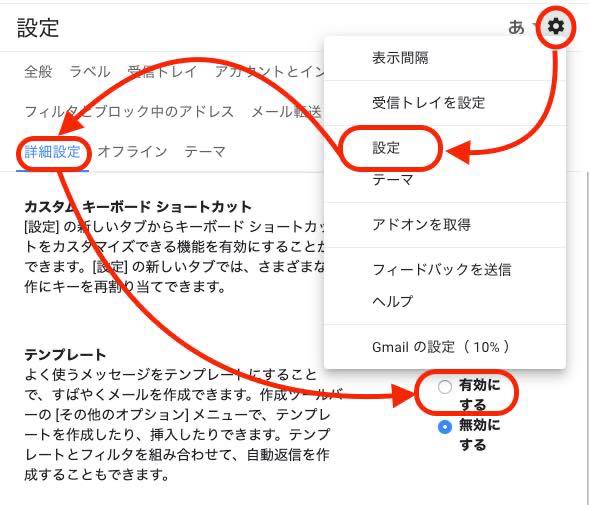
1:Gmailを開く。
2:画面右上にある歯車のマークをクリック。
3:「設定」をクリック。
4:「詳細設定」をクリック。
5:「テンプレート」の「有効にする」にチェックを入れる。
6:「変更を保存」をクリック。
これでGmailは有効になりました。続いては作成方法を見ていきましょう。
Gmailでテンプレート文を作る方法
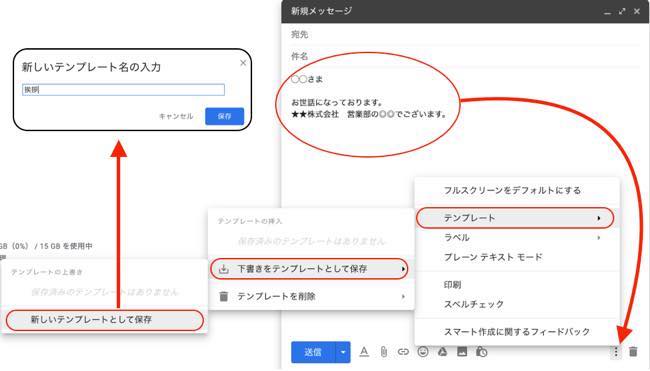
1:新規メールを作成。
2:本文にテンプレート(元)となる文章を入力。
3:メッセージ画面下部に表示されている「…(縦)」をクリック。
4:「テンプレート」を選択。
5:「下書きをテンプレートとして保存」を選択。
6:「新しいテンプレートとして保存」をクリック。
7:テンプレート名を入力して完了。
以上がテンプレートの作成方法です。最後に作成したテンプレートの呼び出し方法を見ておきましょう。
作成したテンプレートを呼び出すには?
1:新規メールを作成。
2:メッセージ画面下部に表示されている「…(縦)」をクリック。
3:「テンプレート」を選択。
4:「テンプレートの挿入」から作成したテンプレートを呼び出す。
文/高沢タケル















 DIME MAGAZINE
DIME MAGAZINE













